win10启动菜单的设置方法 win10如何设置开机启动菜单
更新时间:2023-04-27 09:34:15作者:zheng
我们可以在win10的任务管理器中设置开机的各项启动项,如果有些用户觉得开机时间过长或者开机之后电脑十分卡顿,就可以在任务管理器中关闭一些多余的启动项,有些用户想要关闭启动项但是却找不到在哪里可以设置,没有关系,今天小编就教大家win10启动菜单的设置方法,如果你刚好遇到这个问题,跟着小编一起来操作吧。
推荐下载:win10旗舰版
方法如下:
1、在左下方的“视窗”图标上右击鼠标选择“任务管理器”按钮或在任务栏上右击鼠标选择“任务管理器”按钮;
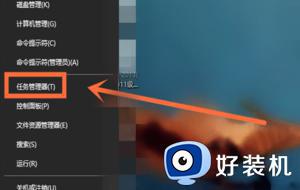
2、在任务管理器界面中,可以详细的看到应用及后台进程的信息。点击选择“启动”按钮;
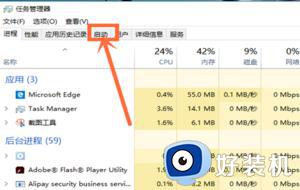
3、这时会有启动名称的一些信息,选择要禁止启动的应用并右击鼠标选择“禁用”按钮。就设置完成了。
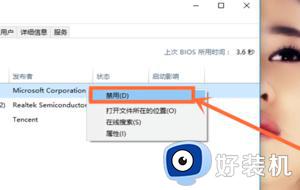
4、也可以在"Cortana"输入框中键入任务管理器;
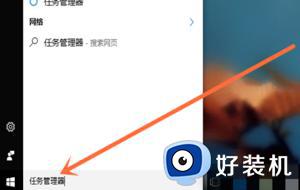
5、点击选择搜索结果中的“任务管理器”按钮;
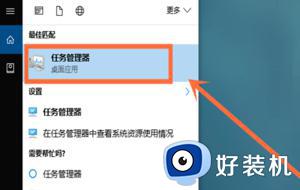
6、点击选择“启动”按钮;
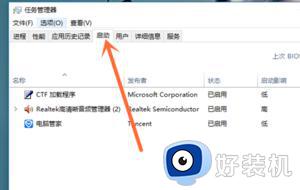
7、应用名称上右击选择“禁用”按钮,就完成了。
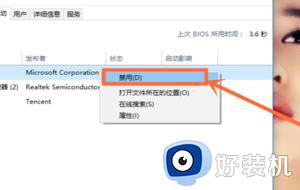
以上就是关于win10启动菜单的设置方法的全部内容,还有不懂得用户就可以根据小编的方法来操作吧,希望能够帮助到大家。
win10启动菜单的设置方法 win10如何设置开机启动菜单相关教程
- win10修改启动菜单设置的方法 win10怎么修改启动菜单设置
- windows10启动菜单编辑方法 windows10启动菜单怎么设置
- win10启动菜单在哪里 win10开机自动启动项在哪里
- win10win7双系统启动菜单设置 win10win7双系统怎么设置默认启动
- 为什么找不到Win10开始菜单 Win10开始菜单不见的恢复方法
- win10右键菜单管理怎么打开 开启win10右键菜单管理的方法
- Win10点击开始菜单没反应什么原因 Win10点击开始菜单没反应处理方法
- win10开机高级选项怎么进入 win10开机进入高级选项的多种方法
- win10电脑开始菜单电源中没有关机、重启、睡眠等选项如何处理
- win10开始菜单如何修改设置 win10开始菜单怎么设置
- win10拼音打字没有预选框怎么办 win10微软拼音打字没有选字框修复方法
- win10你的电脑不能投影到其他屏幕怎么回事 win10电脑提示你的电脑不能投影到其他屏幕如何处理
- win10任务栏没反应怎么办 win10任务栏无响应如何修复
- win10频繁断网重启才能连上怎么回事?win10老是断网需重启如何解决
- win10批量卸载字体的步骤 win10如何批量卸载字体
- win10配置在哪里看 win10配置怎么看
win10教程推荐
- 1 win10亮度调节失效怎么办 win10亮度调节没有反应处理方法
- 2 win10屏幕分辨率被锁定了怎么解除 win10电脑屏幕分辨率被锁定解决方法
- 3 win10怎么看电脑配置和型号 电脑windows10在哪里看配置
- 4 win10内存16g可用8g怎么办 win10内存16g显示只有8g可用完美解决方法
- 5 win10的ipv4怎么设置地址 win10如何设置ipv4地址
- 6 苹果电脑双系统win10启动不了怎么办 苹果双系统进不去win10系统处理方法
- 7 win10更换系统盘如何设置 win10电脑怎么更换系统盘
- 8 win10输入法没了语言栏也消失了怎么回事 win10输入法语言栏不见了如何解决
- 9 win10资源管理器卡死无响应怎么办 win10资源管理器未响应死机处理方法
- 10 win10没有自带游戏怎么办 win10系统自带游戏隐藏了的解决办法
